调整纸盒以容纳不同尺寸的纸张
如果要将不同尺寸的纸张添加到纸盒中,请按照下述步骤调整纸盒导板。
 注意 注意 |
|
处理纸张时,请小心不要被纸张边缘割破手。
|
|
注释
|
|
仅纸盒可进行调整以容纳不同尺寸的纸张。
|
1.
取出添加到纸盒中的纸张。
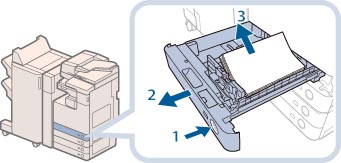 |
1. 按下要调整纸张尺寸的纸盒上的开启按钮。 |
2. 握住手柄,向外拉出纸盒,直到其停止。 |
|
3. 取出所有剩余的纸张。 |
2.
调整纸盒导板的位置。
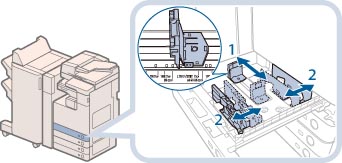 |
1. 握紧左导板的顶部并进行滑动使其与所需纸张尺寸的标记对齐。 |
2. 握紧前导板的顶部并进行滑动使其与所需纸张尺寸的标记对齐。 |
|
须知
|
|
滑动导板直到其发出“咔哒”声。如果未正确地对齐左导板和前导板,则触摸面板显示屏幕上不会出现正确的纸张尺寸。必须正确调整导板,以免卡纸、弄脏打印件或弄脏本机内部。
|
3.
将相应尺寸的纸张添加到纸盒中。
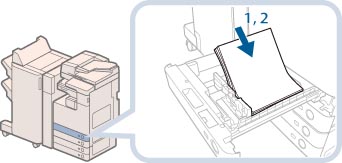 |
1. 确保纸盒的纸张尺寸设置与纸盒中要添加的纸张尺寸相符。 |
2. 紧靠纸盒右壁添加纸叠。 |
4.
请将纸盒的纸张尺寸板更改为与新的纸张尺寸相符。
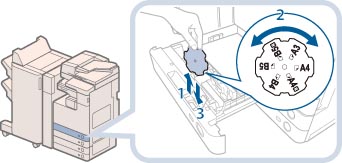 |
1. 打开纸盒的内盖板,提起纸张尺寸板。 |
2. 旋转纸张尺寸板使新的纸张尺寸位于该板的右侧。 |
|
3. 平直向下插入纸张尺寸板,然后关闭内盖板。 |
5.
将纸盒轻轻地推回本机,直到在关闭位置发出“咔哒”声。
 注意 注意 |
|
将纸盒恢复原位时,请小心不要夹住手指,否则可能导致人身伤害。
|